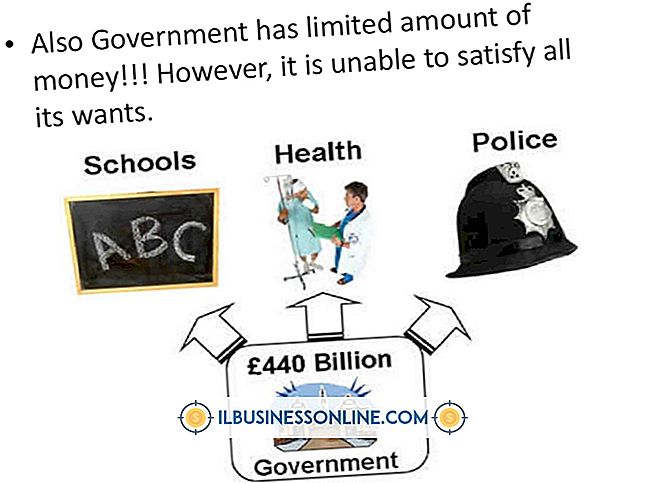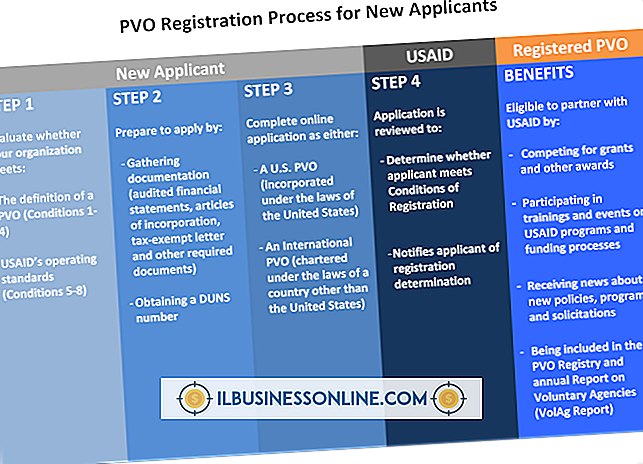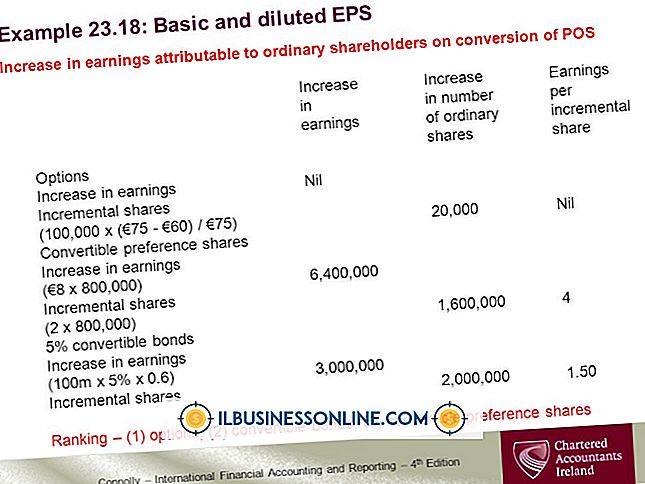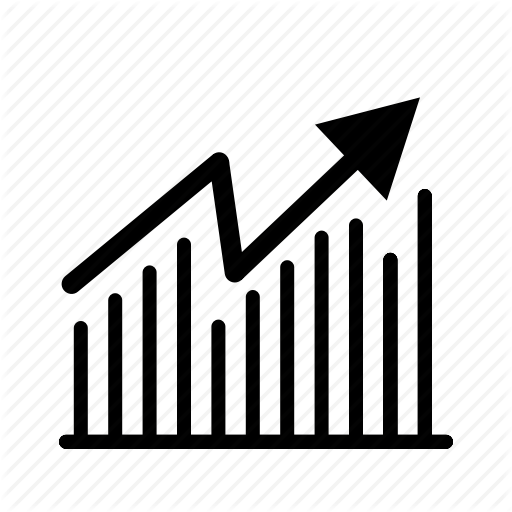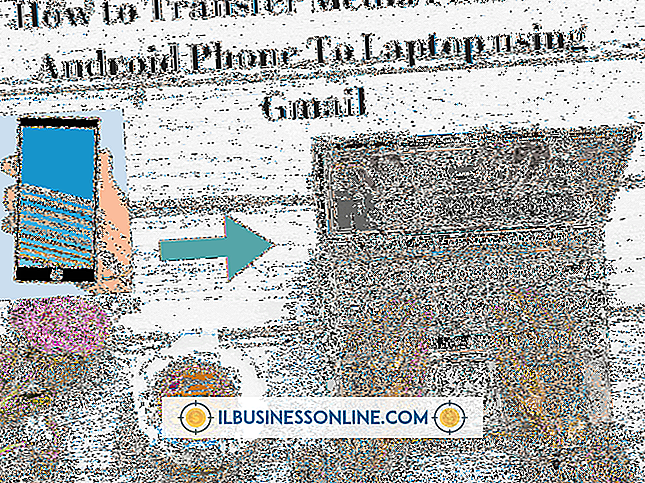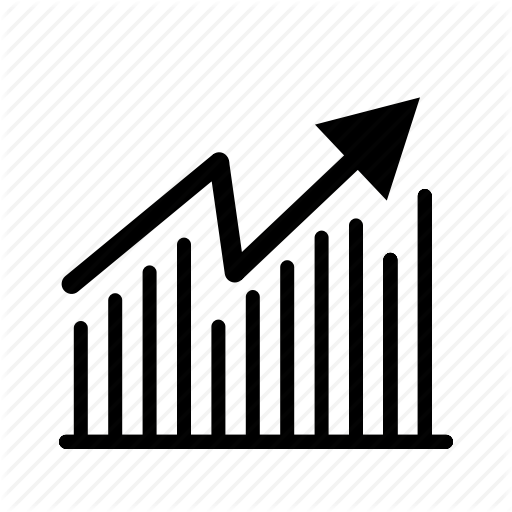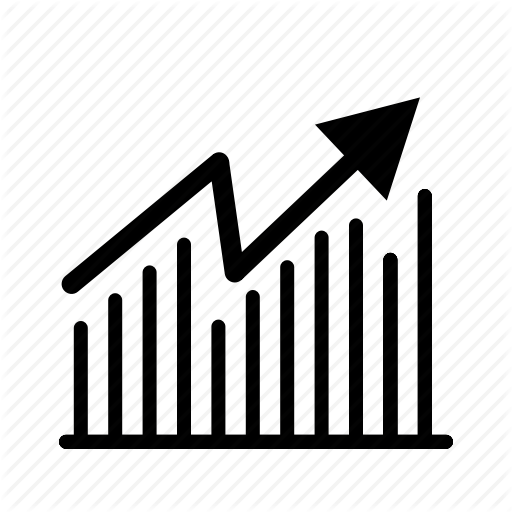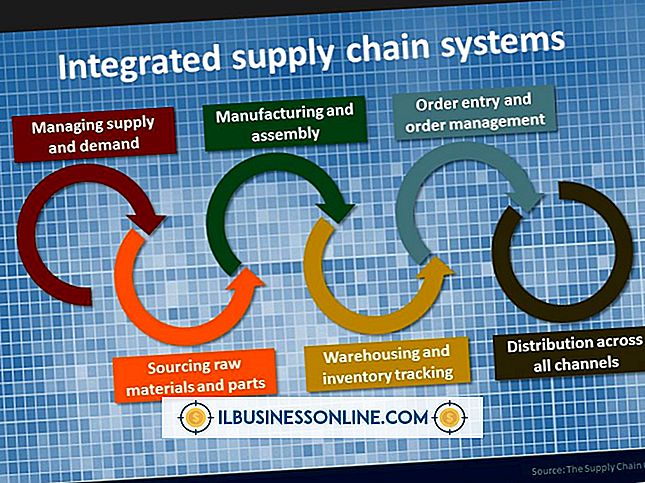Sådan bruges en MP3 som tekstbeskedston på en HTC EVO

Du kan konfigurere din HTC EVO til at afspille en lydfil og også vibrere, når du modtager en tekstbesked. Hvis du overfører en MP3-fil til den relevante mappe på din EVO, kan du bruge den som en besked, når du modtager SMS-beskeder. Alt du skal gøre er at konfigurere meddelelsesindstillingerne på din telefon.
1.
Slut HTC EVO til din computer ved hjælp af USB-kablet, der fulgte med enheden.
2.
Vælg "Diskdrev" på telefonen, og Windows 7 registrerer telefonen som en ekstern lagerenhed og tildeler et nyt drev til det.
3.
Klik på knappen Start nederst til venstre på computerens skærm, og vælg "Computer" for at starte den native Windows 7-filhåndtering.
4.
Find og åbent drevet tildelt af Windows 7 til din HTC EVO.
5.
Opret en ny mappe i roden på dit SD-kort og navngiv det "notifikationer" (uden citater).
6.
Vælg den MP3-fil, du vil bruge som sms-tone, og tryk på "Ctrl-C" for at kopiere den til udklipsholderen.
7.
Åbn mappen "underretninger" og tryk "Ctrl-V" for at indsætte MP3-filen. Alle MP3-filer, du placerer i denne mappe, vises i listen over tilgængelige meddelelser på EVO.
8.
Afbryd HTC EVO fra din computer.
9.
Tryk på Home-tasten på din HTC EVO for at åbne startmenuen.
10.
Tryk på knappen, mens pilen peger op, placeret i venstre side af startmenuen for at åbne menuen Alle apps.
11.
Tryk på "Beskeder" for at få vist skærmen Alle meddelelser.
12.
Tryk på Menu-knappen og vælg "Indstillinger" i rullemenuen.
13.
Tryk på "Notifikationer" for at navigere til meddelelsen sektionen.
14.
Tryk på "Meddelelseslyd" i afsnittet Modtagne meddelelser for at få vist en liste over lydfiler.
15.
Tryk på en MP3-fil for at bruge den som tekstbeskedstonen.